Sobald wir ein neues iPad oder iPhone bekommen, konzentrieren wir uns sofort darauf, die vielfältigen Erlebnisse der Apps zu genießen. Es wird viel Mühe darauf verwendet, neue Tipps und Tricks zu lernen. Normalerweise sind iPads sehr stabile und robuste Geräte, aber manchmal geraten Sie in Probleme, die eine Kontaktaufnahme mit dem Apple Support erfordern. Es ist wichtig, dass Sie in der Lage sind, die verschiedenen Attribute Ihres iDevice zu finden und diese an Apple weiterzugeben, damit sie Ihnen effektiv helfen können.
Glücklicherweise gibt es in iOS eine zentrale Anlaufstelle, die diese Informationen bereitstellen kann. Wir werden uns einige dieser Attribute ansehen und erklären, was sie bedeuten.
Gehen Sie zum Startbildschirm Ihres iPads und tippen Sie auf Einstellungen, gefolgt von Allgemein. Wählen Sie die erste Option auf Ihrem Bildschirm mit der Bezeichnung "Info". Wenn Sie auf „Info“ klicken, sehen Sie einen Bildschirm, der einige der wichtigen Informationen zu Ihrem iPad hervorhebt. Lassen Sie uns Sie durch einige der wichtigsten führen.
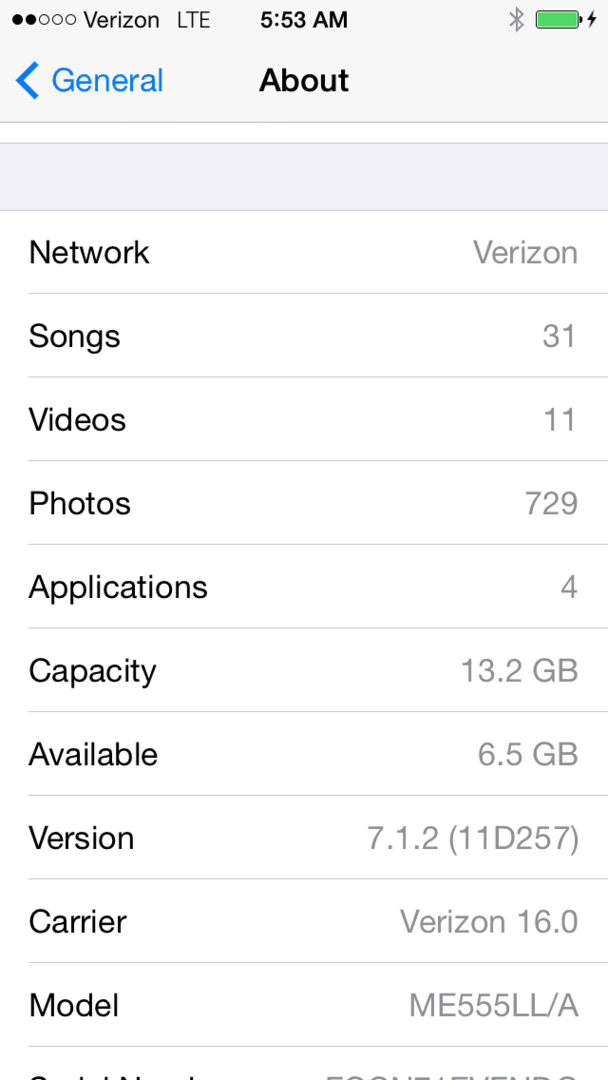
Informationen, die Sie kennen müssen
#1. Modell - In diesem Feld erhalten Sie die Modellnummer Ihres iDevice. Interessanterweise gibt es nicht die gängigen Namen wie ipad Air 3 oder iphone 6S an, sondern einen Code, den Apple leicht verstehen kann. Bei meinem iPhone 5 sehe ich also die Modellnummer „ME555LL/A“. Wenn Sie auf die Rückseite Ihres Geräts schauen, finden Sie auch ein Modell-Nr. In meinem Fall auf diesem Gerät sehe ich, dass die Modellnummer als „A1532“ aufgeführt ist.
Nun, welcher ist es? Die Modellnummern, die Sie auf der Rückseite des Geräts sehen, sind für Ihr Gerät nicht eindeutig. Die Ios-Modellnummer zusammen mit der Seriennummer im Bildschirm „Info“ weist Ihrem Gerät eine eindeutige Kennung zu.
#2. Seriennummer - Dies ist die 12-stellige Kombination aus Buchstaben und Zahlen, die bei der eindeutigen Identifizierung Ihres Geräts hilft. Seien Sie jedoch vorsichtig mit Ihrer Seriennummer, da sie eine der Nummern ist, die Ihr Gerät eindeutig identifiziert. Wenn Sie es versehentlich veröffentlichen oder an die falsche Person weitergeben, könnte es verwendet werden, um einen falschen Serviceanspruch bei Apple einzureichen oder das Gerät in betrügerischer Absicht als gestohlen zu melden. Wenn Sie keinen Zugriff auf Ihr iDevice haben, können Sie die zugehörige Seriennummer auch unter finden iTunes > Einstellungen > Geräte. Klicken Sie auf eines der Backups, die Ihrem Gerät zugeordnet sind. Bewegen Sie Ihre Maus oder Ihr Trackpad über das Backup und innerhalb eines Augenblicks sollten Sie die Seriennummer zusammen mit anderen Informationen für das Gerät sehen.
Die drei Amigos
Zwei Reihen nach unten von Ihrer Modell- und Seriennummer sehen Sie die Drei Amigos. Dies sind IMEI, ICCID und MEID. Haben Sie sich jemals gefragt, was diese komisch aussehenden Akronyme bedeuten? IMEI steht für Internationale Identität der Mobilstationsausrüstung, und die Nummer wird verwendet, um jedes Mobiltelefon zu identifizieren. Die IMEI-Nummer wird von Ihrem Mobilfunkanbieter verwendet, um das Telefon den Netzen zuzuordnen, damit er herausfinden kann, wer anruft. Es wird auch verwendet, um eine schwarze Liste gestohlener Mobiltelefone zu führen. In Großbritannien wird eine Datenbank öffentlich von einer Wohltätigkeitsorganisation verwaltet, damit gestohlene Telefone nicht von einem Netz in ein anderes verschoben werden können. ICCID (Integrated Circuit Card Identifier) – Eine SIM-Karte enthält ihre eindeutige Seriennummer (ICCID). ICCIDs werden in den SIM-Karten gespeichert und bei einem Personalisierungsprozess auch auf die SIM-Karte gedruckt. Alle in den USA verkauften Mobiltelefone werden von der F.C.C. eine eindeutige Identifikationsnummer zuzuweisen. Dies sind die MEID-Nummern und IMEI-Nummern. Um ein Mobiltelefon für einen Serviceplan zu aktivieren, müssen Sie die IMEI/MEID-Nummer Ihres Telefons angeben.
Die spezielle UUID
Dies ist eine Zahl, die im Abschnitt Einstellungen > Allgemein > Über auf Ihrem Gerät im Gegensatz zu den drei Amigos, die wir zuvor besprochen haben, nicht angezeigt wird. Dies ist eine 40-stellige Zeichenfolge aus Zahlen und Zeichen. Sie benötigen die UDID Ihres iPhones, wenn Sie versuchen, eine neue App zu überprüfen, die noch veröffentlicht werden muss. Mit einer entsprechenden UDID kann ein Entwickler Ihr Gerät registrieren und ihm Zugriff auf inoffizielle (nicht vom App-Store geprüfte) Software gewähren. Dies wird häufig verwendet, damit Prüfer Apps ausprobieren können, bevor sie in den App Store gelangen. Sie finden die UUID-Nummer für Ihr Gerät in Ihren iTunes-Einstellungen. Klicken Sie auf die Seriennummer und sie schaltet um und gibt Ihnen die UUID. es ist Am besten teilen Sie diese Nummer nicht mit jemandem, dem Sie nicht vertrauen.
Netzwerkinformationen
Die Wi-Fi-Adresse und das Bluetooth-Feld liefern die Informationen für Ihr Netzwerk. Ihre netzbetreiberbezogenen Informationen werden in den Feldern „Netzbetreiber“ und „Netzwerk“ angezeigt. Wenn Sie beispielsweise einen Verizon-Plan haben, werden diese Felder als Verizon angezeigt. Aktualisierungen der Netzbetreibereinstellungen sind kleine Dateien, die Aktualisierungen von Apple und Ihrem Netzbetreiber an anbieterbezogene Einstellungen wie Netzwerk, Anrufe, Mobilfunkdaten, Messaging, persönlicher Hotspot und Voicemail-Einstellungen. Möglicherweise erhalten Sie von Zeit zu Zeit Benachrichtigungen, um neue Aktualisierungen der Netzbetreibereinstellungen zu installieren. Möglicherweise sehen Sie manchmal Updates von Ihrem Mobilfunkanbieter mit einer Popup-Nachricht.

Ausführung
Dies ist ein wichtiges Feld, da es die I OS-Version anzeigt, die Sie auf Ihrem Gerät verwenden. Bei der Behebung von softwarebezogenen Problemen ist es wichtig zu wissen, auf welcher Version von I OS Ihr Gerät ausgeführt wird.
Bitte teilen Sie uns mit, wenn wir grundlegende Informationen zu den Attributen des iDevice vermisst haben.

Sudz (SK) ist seit der frühen Einführung von A/UX bei Apple von Technik besessen und für die redaktionelle Leitung von AppleToolBox verantwortlich. Er hat seinen Sitz in Los Angeles, Kalifornien.
Sudz ist darauf spezialisiert, alles rund um macOS abzudecken und hat im Laufe der Jahre Dutzende von OS X- und macOS-Entwicklungen überprüft.
In einem früheren Leben half Sudz Fortune-100-Unternehmen bei ihren Bestrebungen zur Technologie- und Geschäftstransformation.